Статью написал практикующий SMMщик и таргетолог Абдулаев Абубакар, Instagram
Не могу подключить бизнес-профиль в Instagram
Решение проблемы “Вы достигли лимита по количеству компаний, которые вы можете сейчас создать.” при привязке бизнес-профиля в Instagram.
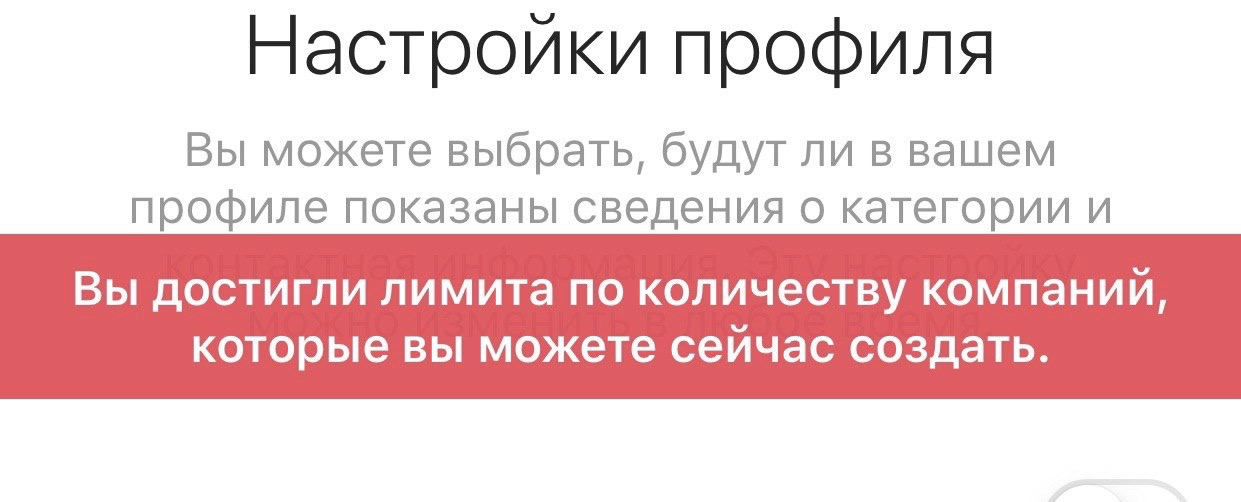
Этап 1: Создаем Business Manager
Открываем любой браузер на ПК, делаем авторизацию в Facebook далее переходим на страницу Business Manager (https://business.facebook.com) и в открывшемся окне нажимаем “Создать аккаунт”.
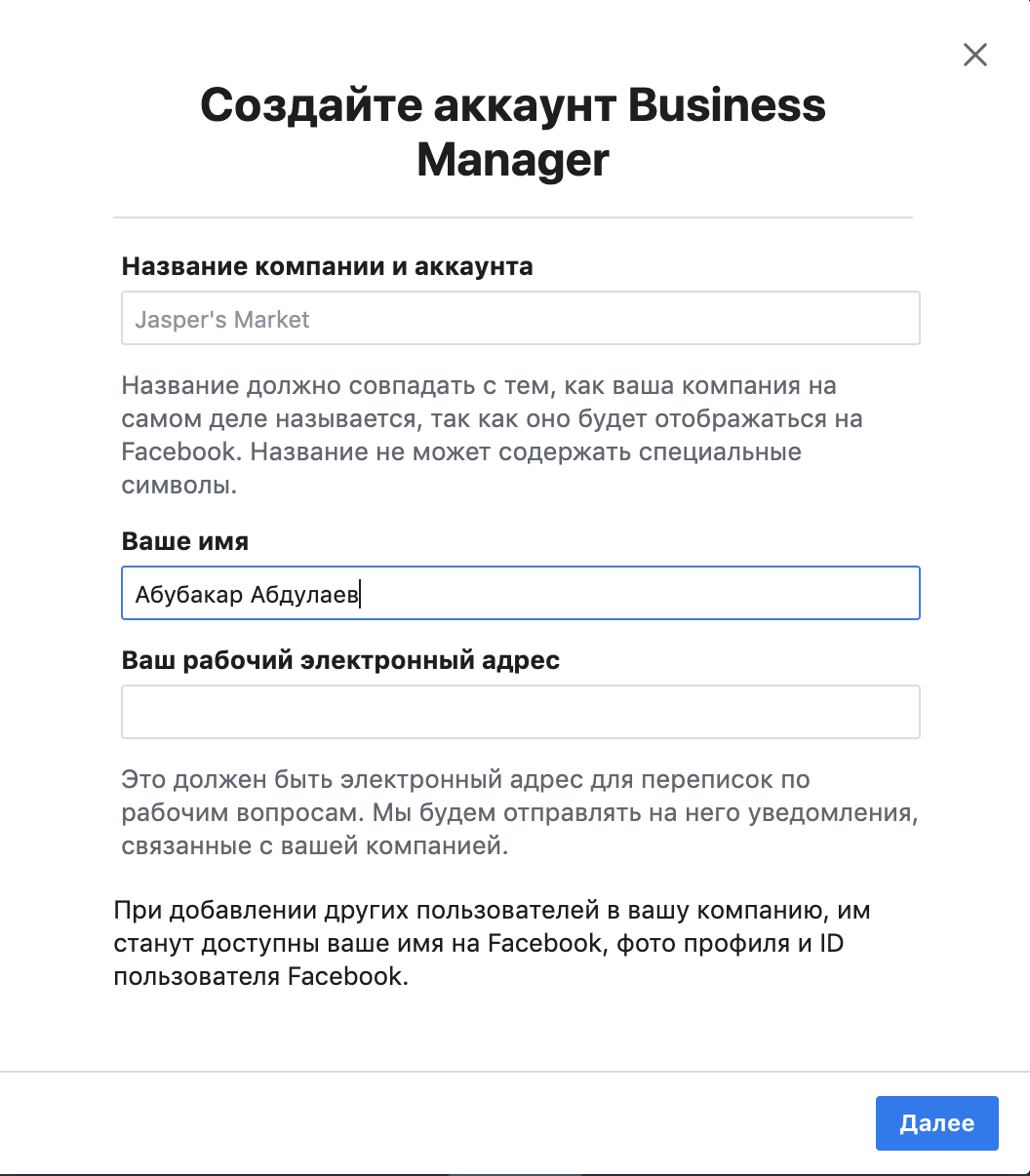
В поле “Название компании и аккаунта” прописываем категорию бизнеса или название вашей компании.
Квикли — сервис для омниканального общения. Подключи все соцсети, мессенджеры и чат на сайте к одному сервису и отвечай на все вопросы пользователей в одном месте
Поле “Ваше имя” заполняется автоматически. Электронный адрес должен быть рабочим к которому есть доступ, позже придется подтвердить регистрацию.
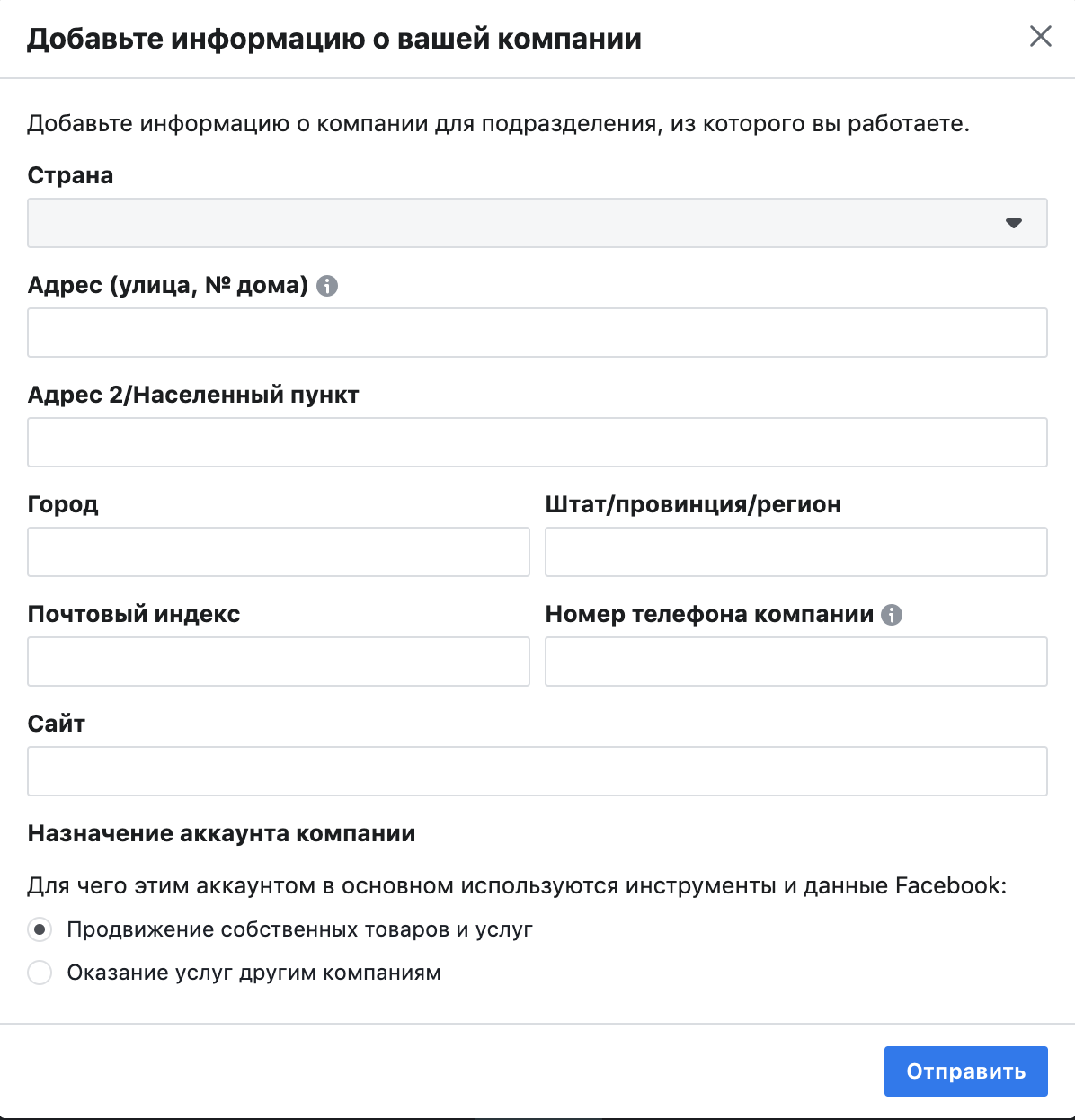
В поле “Сайт” можно вставить ссылку вашего личного профиля Facebook или ссылку на ваш сайт если он есть.
Нажимаем отправить и далее подтверждаем Business Manager.
Для этого переходим в электронный адрес который мы указали при регистрации.
Этап 2: Создаем рекламный аккаунт, добавляем бизнес страницу Facebook и аккаунт Instagram.
2.1. Создаем рекламный аккаунт:
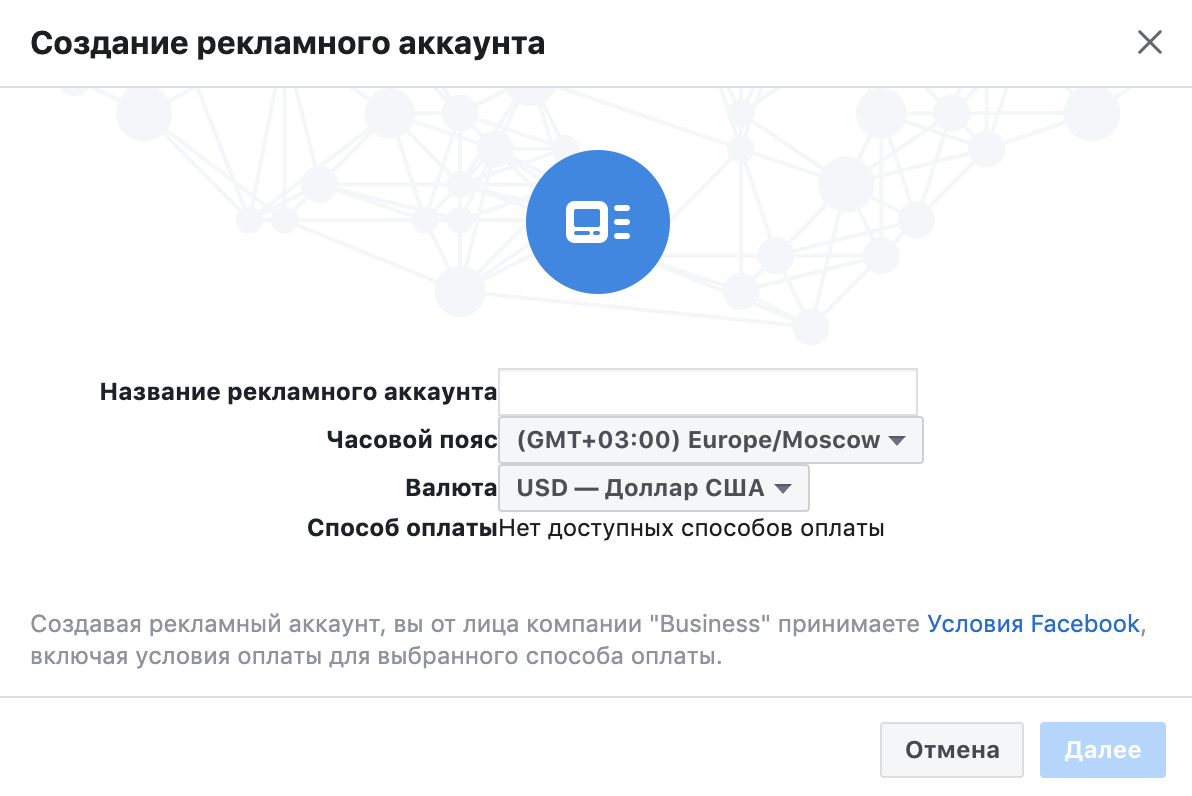
В левом меню нажимаем на “Рекламные аккаунты” в открывшемся окне нажимаем “+ Добавить” и “Создание рекламного аккаунта”.
Прописываем название рекламного аккаунта, можно на русском и на английском, без разницы. Валюту выбираем “Российский рубль” и нажимаем далее.
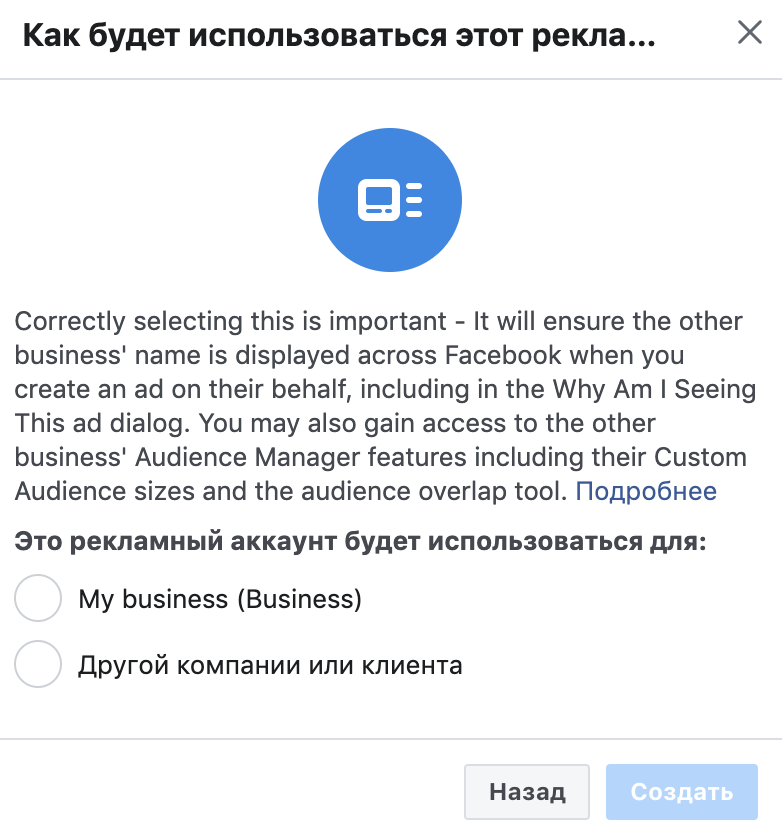
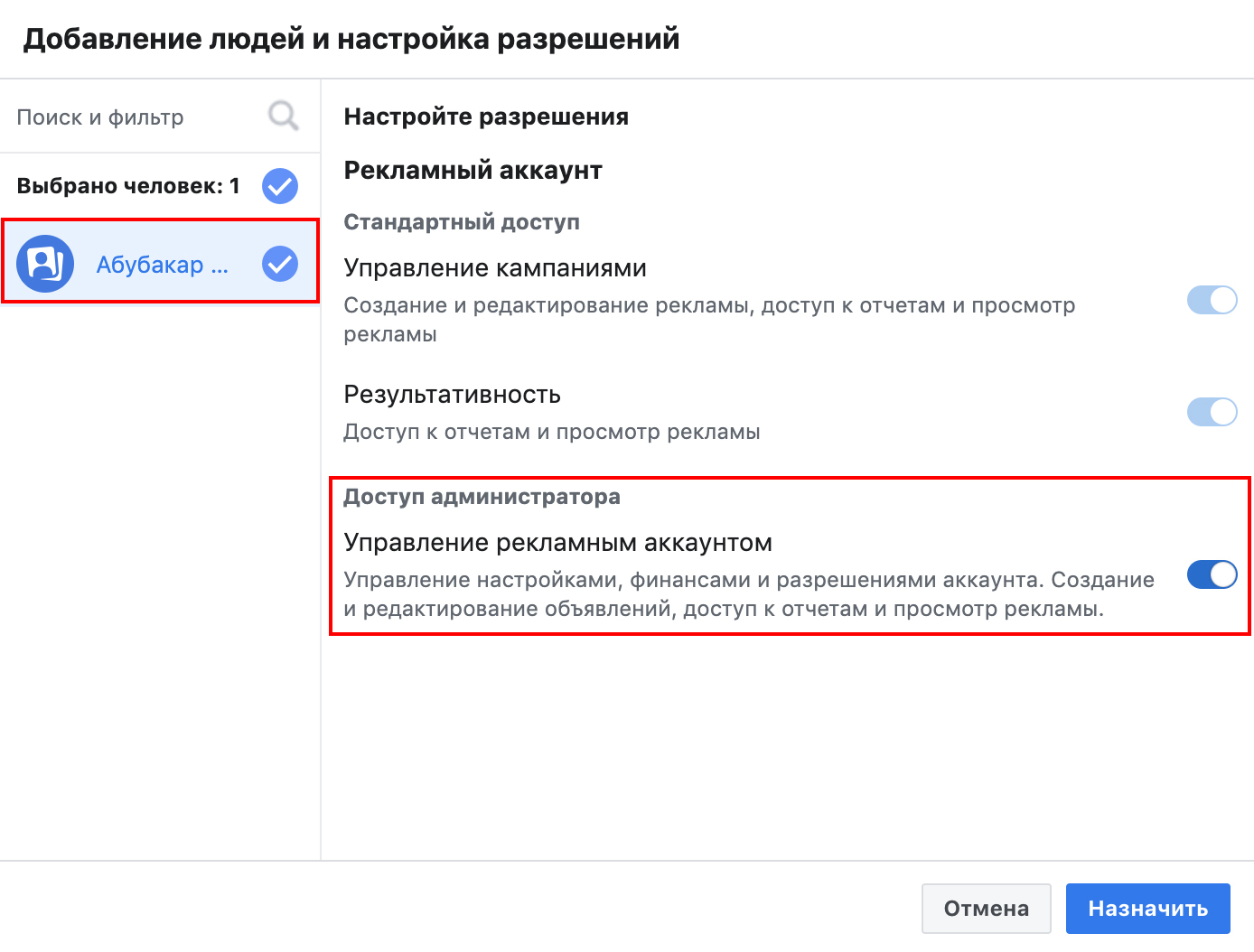
Поздравляем, вы создали рекламный аккаунт и теперь переходим к привязке бизнес страницы Facebook к Business Manager.
2.2. Привязка бизнес страницы Facebook:
В левом меню нажимаем на “Страницы” в открывшемся окне “+ Добавить” — “Добавить Страницу” и вводим URL или название страницы которая была создана при первом переходе на бизнес-профиль в Instagram или можете создать новую нажав на “Создание страницы”
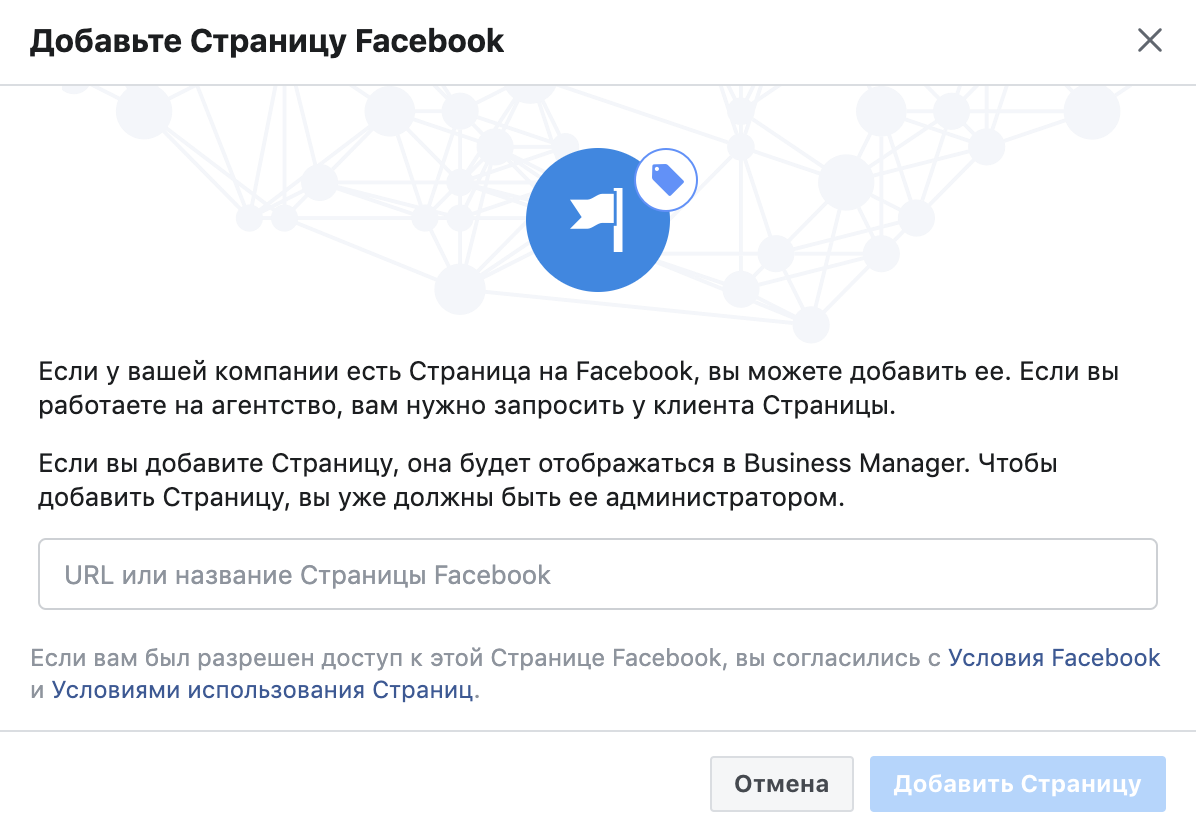
Далее переходим к самой привязке Instagram аккаунта.
2.3. Привязка аккаунта Instagram:
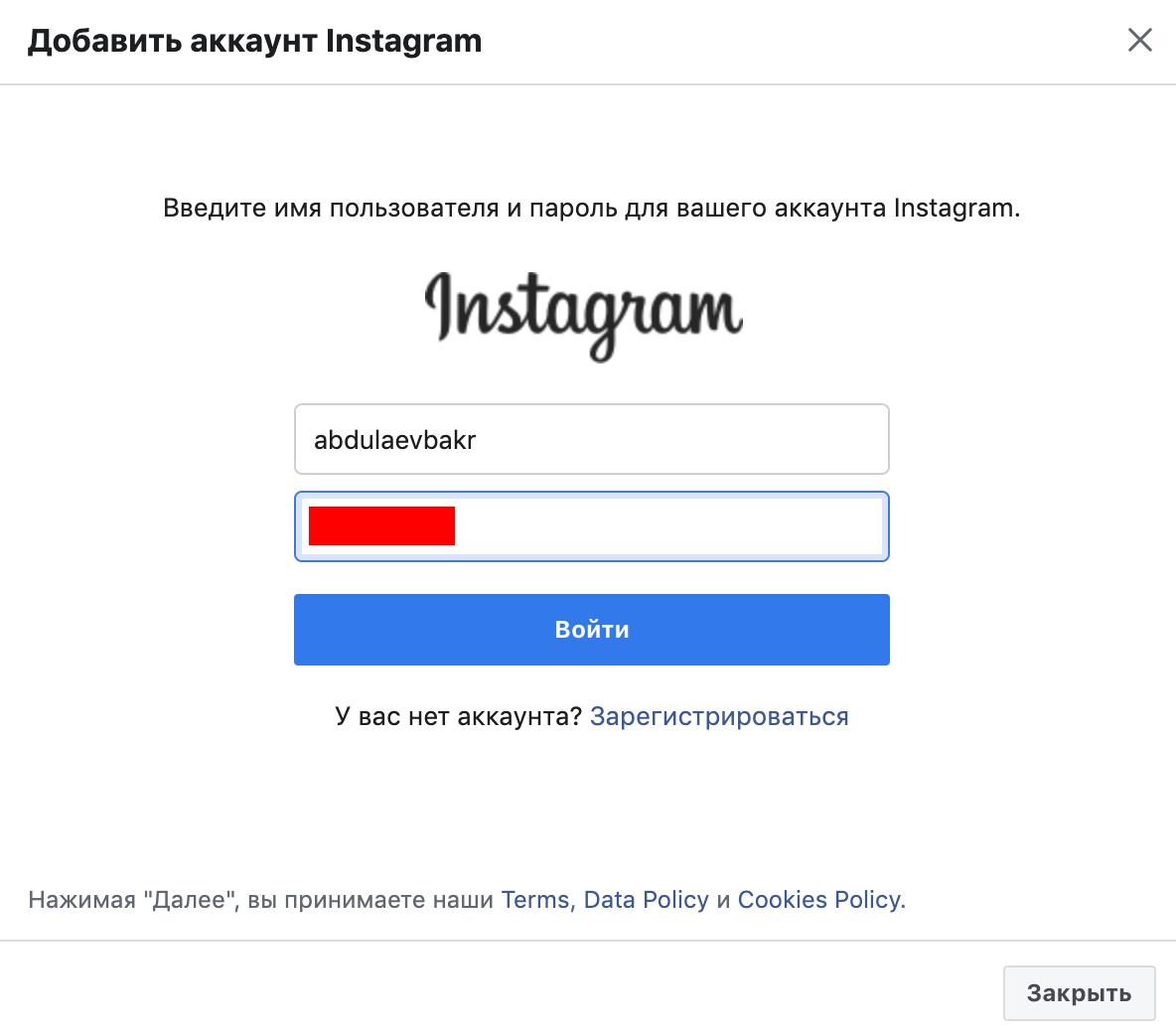
В левом меню нажимаем “Аккаунты Instagram” в открывшемся окне “+ Добавить”, вводим логин и пароль от аккаунта Instagram.
Нажимаем войти и в открывшемся окне выбираем рекламный аккаунт который был создан вами и нажимаем завершить.
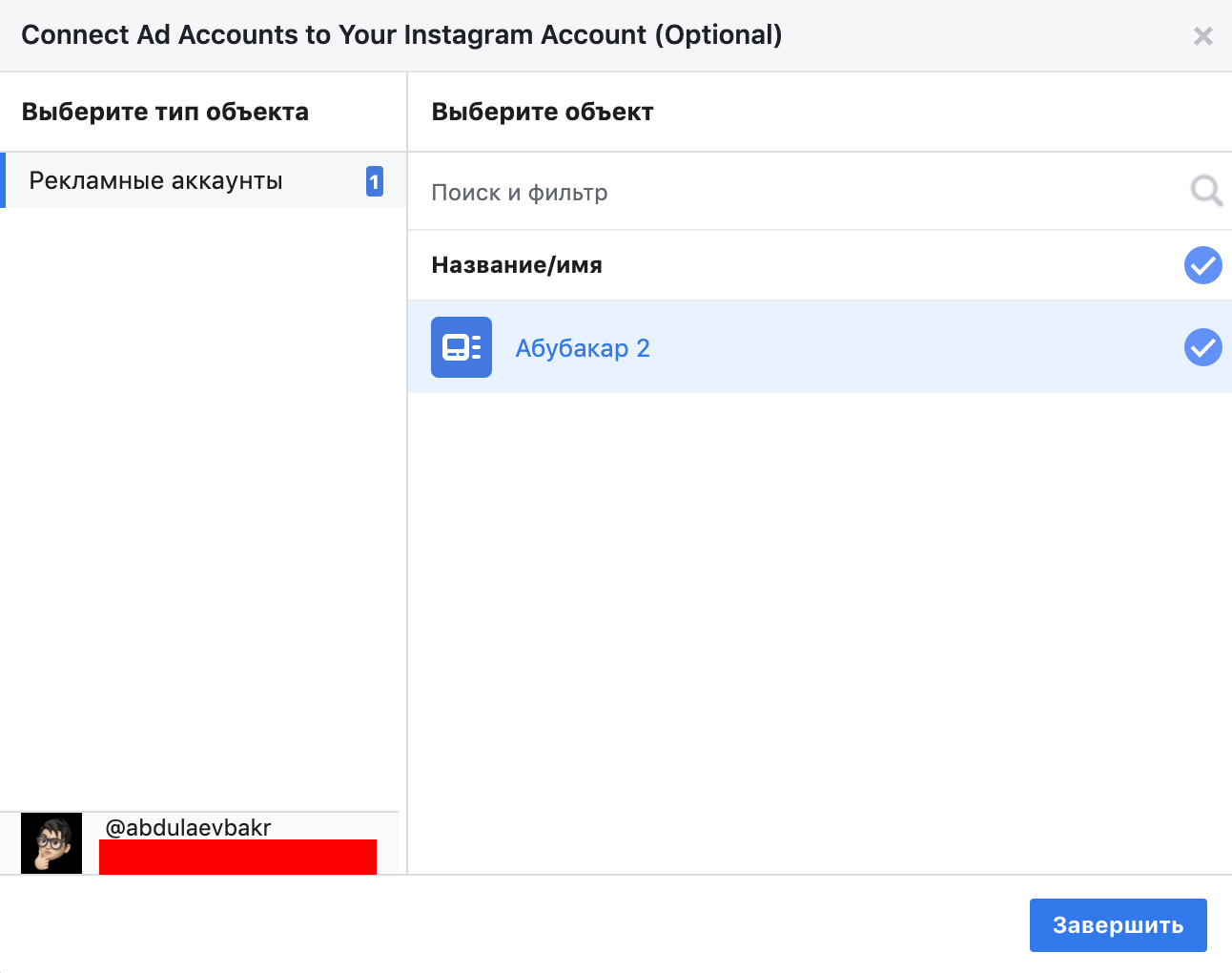
Поздравляем вы успешно добавили аккаунт Instagram в Business Manager.
Этап 3: Переход на бизнес-профиль в Instagram.
Переходим в аккаунт Instagram и заходим в “Настройки” далее “Аккаунт” и “Переключиться на профессиональный аккаунт”.
Выбираете страницу которую добавили в Business Manager и следуем инструкции.
Если делать все как описано в данном статье у вас должно все получиться!
Чтобы вернуться на Facebook, загрузите фото.
Одна из самых частых проблем это деактивация аккаунта Facebook из-за подозрительных действий.
Одна из причин деактивации это когда кто-то чужой заходит в ваш аккаунт Facebook, это подтвердила сама поддержка Facebook.


Если вы не знали это и дали кому-то доступ для входа в ваш аккаунт Facebook и профиль был деактивирован вас попросят прислать фото где четко видно ваше лицо.
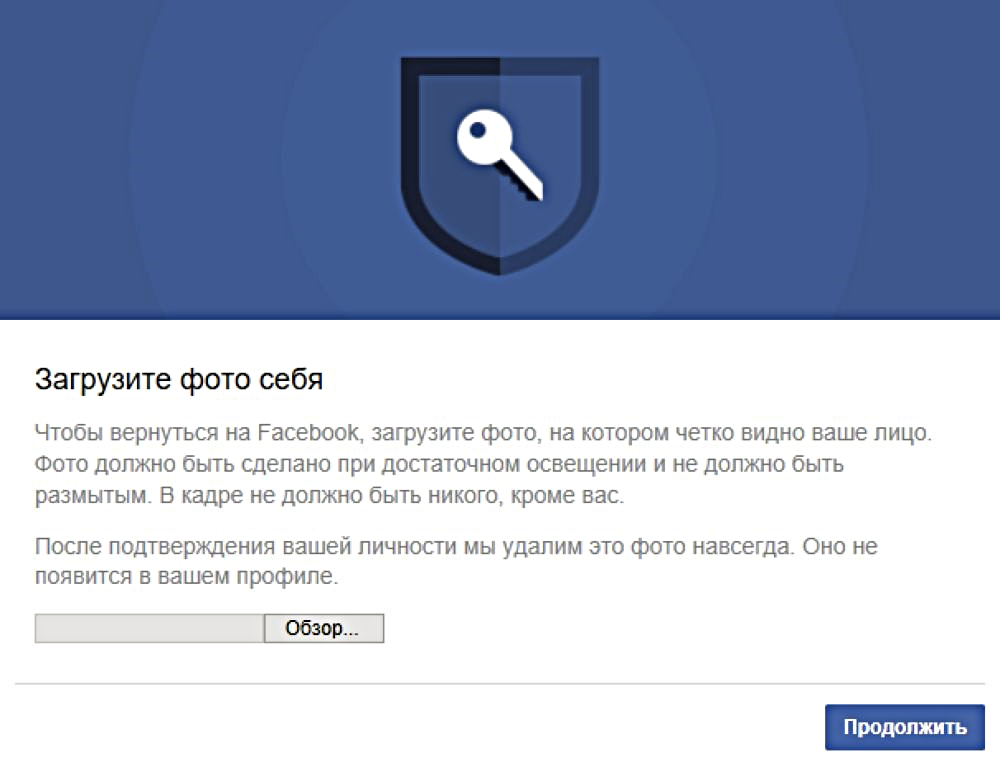
Почти все отправляют фото где четко видно лицо сделанное при достаточном освещении и без размытия. И в итоге их аккаунт так и остается деактивированным, потому-что надо скидывать не фото профиля а фото удостоверения личности (паспорта) где четко видно ваше лицо, имя и фамилия.

Если ваши данные аккаунта соответствуют паспортным данным тогда ваш аккаунт будет разблокирован, на практике занимало максимум 3 дня было что и за сутки давали доступ к аккаунту.
Facebook также наказывает за следующие нарушения:
2) Размещение контента, который противоречит Условиям Facebook.
3) Использование ненастоящего имени.
4) Представление себя под именем другого человека.
5) Систематическое нарушение Норм сообщества Facebook.
6) Взаимодействие с другими людьми с целью преследования, рекламы, продвижения или совершения других запрещенных действий.
Платежи отключены, как связаться с технической поддержкой Facebook.
Facebook заботится о нашей безопасности и иногда отключает платежи и просит нас связаться с ней.
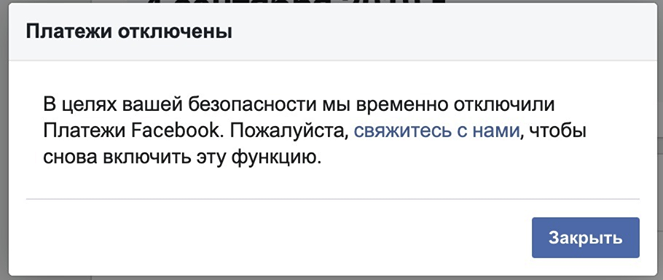
Для связи с технической поддержкой рекламных аккаунтов Facebook, есть ссылка.
При переходе по ссылке откроется страница, где в верхнем правом углу есть кнопка “Поддержка”.
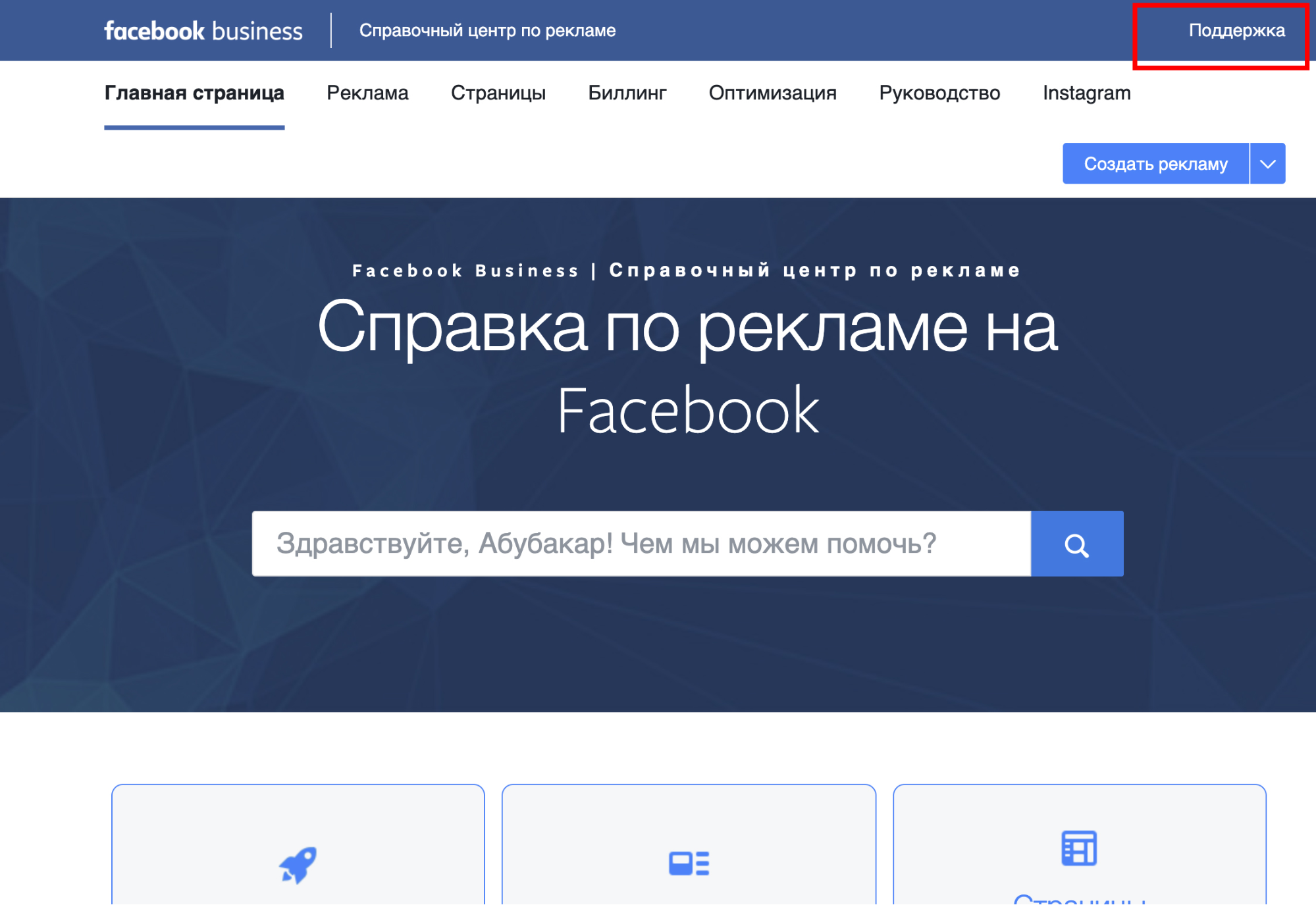
Кликнув по кнопке “Поддержка” попадаем на вторую страницу и там в левом нижнем углу будет кнопка “Начать работу”.
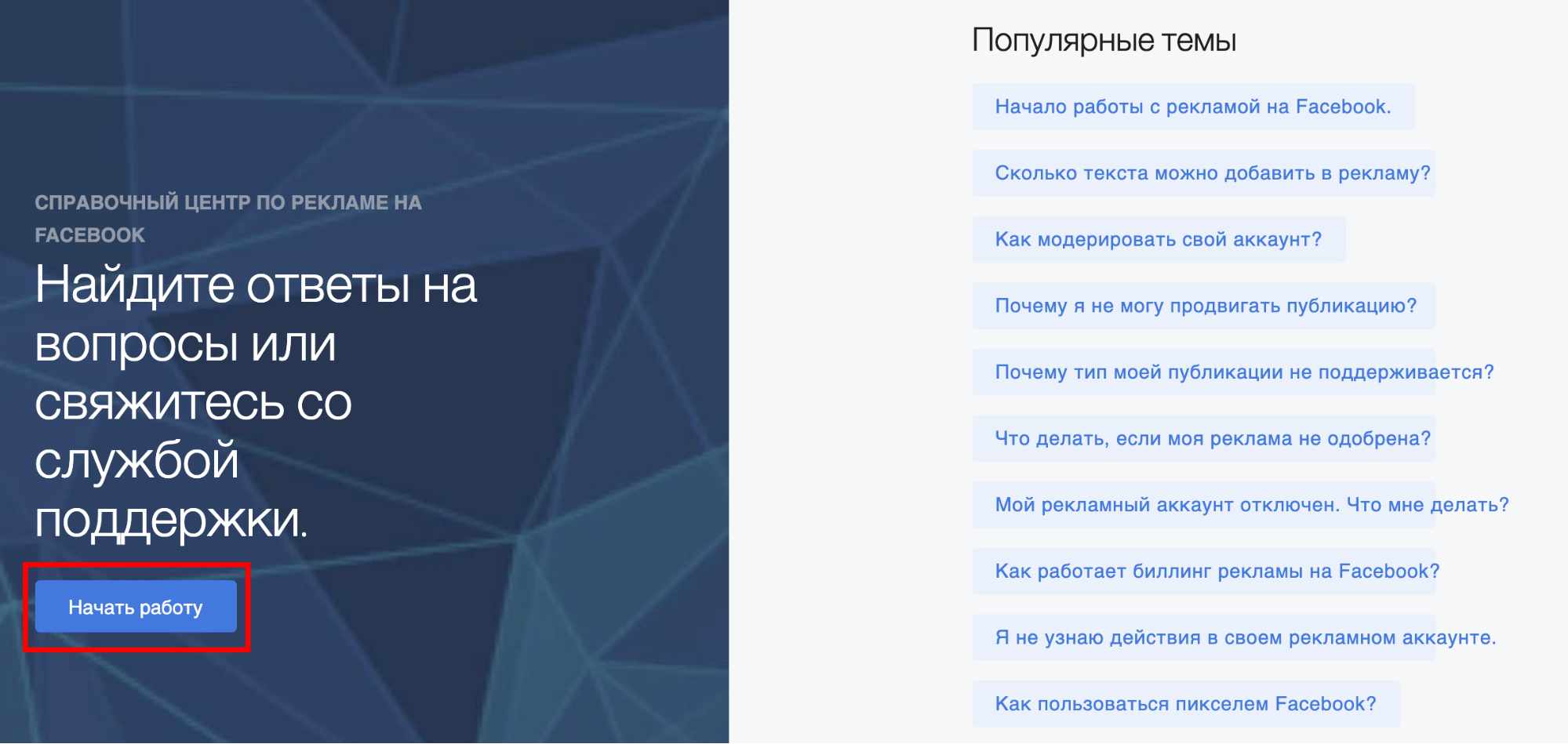
Кликнув по ней открывается следующая страница где выбираем категорию возникшей проблемы, в нашем случае это биллинг и платежи.
В открывшемся окне выбираем “Чат с представителем”
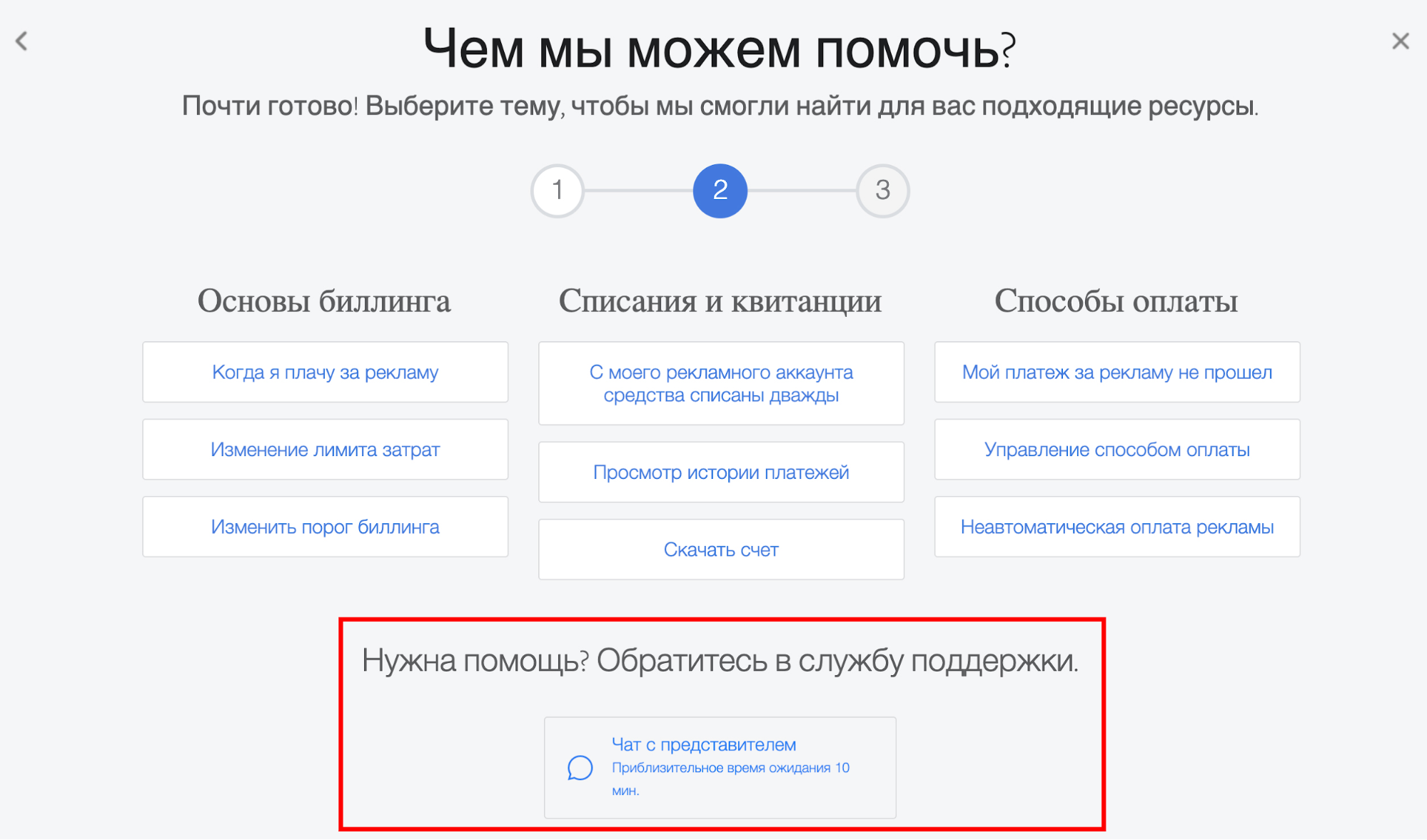
Далее в открывшемся окне вводим идентификатор (ID) рекламного аккаунта, выбираем страницу и нажимаем начать чат.
После уже с представителем технической поддержки Facebook решаете возникшую проблему.
Если описанные выше проблемы решить по инструкции не получилось, можете написать мне в сюда и я вам попробую помочь.
Лучший блог про Instagram в социальных сетях.
Подписался на свежие статьи?
Лучший еженедельный подкаст про Digital, SMM и мир рекламы — Полусладкий подкаст.
Уже слушал последний выпуск?
Алексей Ткачук
Digital-блогер, SMM-стратег, создатель блога Dnative.ru, сооснователь подкаст-платформы mave.digital и сервиса для поиска блогеров ВКонтакте statama.ru
В SMM с 2013 года
Это я написал статью. И весь блог.
